RESETEA TÚ PASSWORD OLVIDADO EN UBUNTU EN 2 MINUTOS O MENOS
Si has olvidado tu password, no estás solo... Este es probablemente uno de los problemas más comunes, que he encontrado durante años. Afortunadamente si estas utilizando Ubuntu, sus creadores hicieron increiblemente fácil resetear tu password.
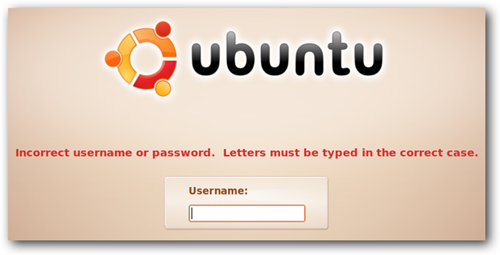
Todo esta en ajustar lijeramente los parametros del booteo, y tipeando un comando o dos, pero miraremos a través de el.
Reseta tu password en Ubuntu
Reinicia tu computador, y entonces cuado veas la pantalla de GRUB, cerciorate de presionar la tecla ESC, de modo que puedas conseguir el menú.
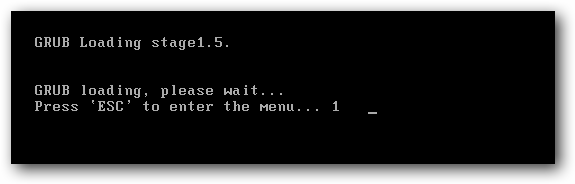
Root shell - Metódo Fácil
Si tienes esta opción, puedes elejir el item "recovery mode" en el menú, usualmente encontrado a la derecha abajo de la opción del kernel por default.
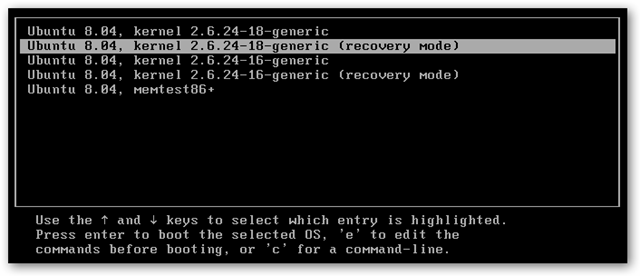
Entonces elije "Drop to root shell prompt" desde este menú.
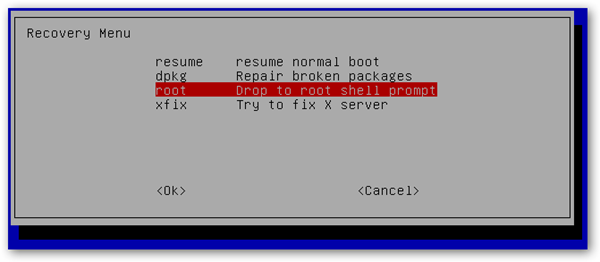
Primero tienes que cersiorarte de elejir el Kernel del boot que utilizas regularmente (tipicamente es el por defecto, el primero), y entonces
utiliza la tecla "e" para elejir editar las opciones de boteo.
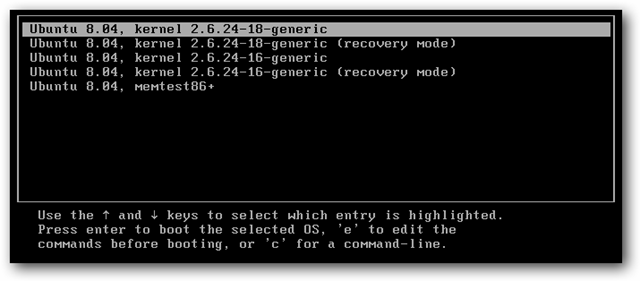
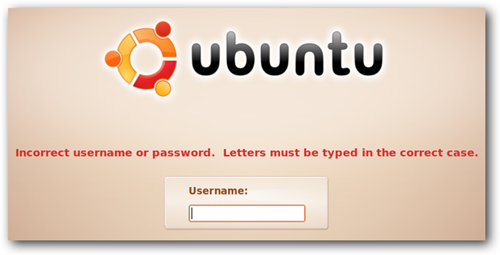
Todo esta en ajustar lijeramente los parametros del booteo, y tipeando un comando o dos, pero miraremos a través de el.
Reseta tu password en Ubuntu
Reinicia tu computador, y entonces cuado veas la pantalla de GRUB, cerciorate de presionar la tecla ESC, de modo que puedas conseguir el menú.
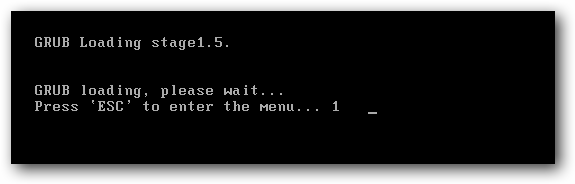
Root shell - Metódo Fácil
Si tienes esta opción, puedes elejir el item "recovery mode" en el menú, usualmente encontrado a la derecha abajo de la opción del kernel por default.
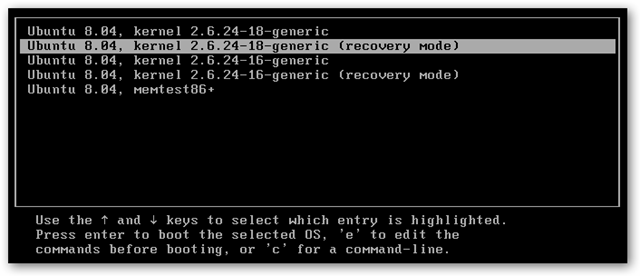
Entonces elije "Drop to root shell prompt" desde este menú.
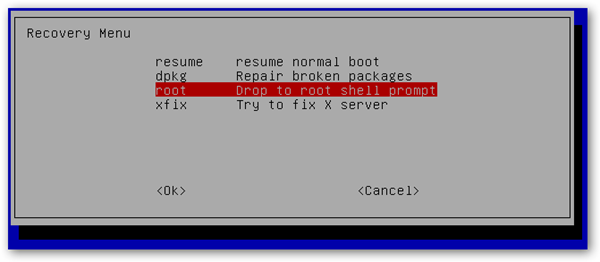
Esto te dara un prompt de la shell del root.
Método alternativo al Root Shell
Si no tienes la opción recovery mode, este es el modo alternativo, para editar manualmente las opciones de GRUB para permitir una shell del root.
Método alternativo al Root Shell
Si no tienes la opción recovery mode, este es el modo alternativo, para editar manualmente las opciones de GRUB para permitir una shell del root.
utiliza la tecla "e" para elejir editar las opciones de boteo.
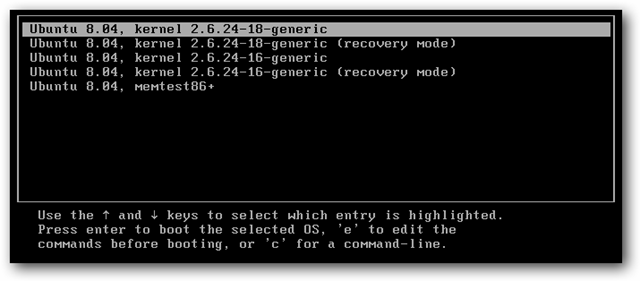
Ahora solo presiona la tecla flecha abajo, sobre la opción "Kernel", y entonces usa la tecla "e" para activar el modo edición, para las opciones del kernel.
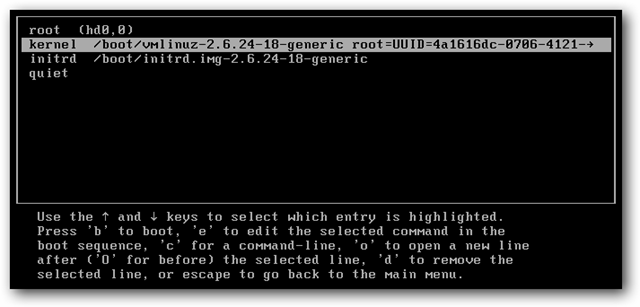
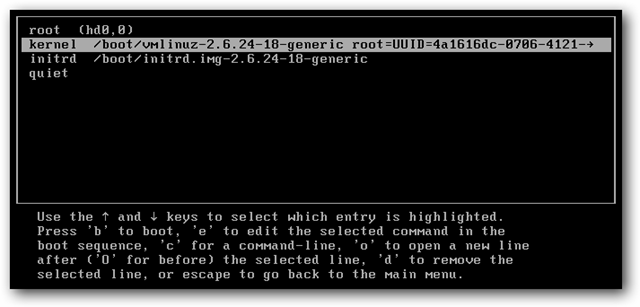
Primero se te presentara una pantalla muy similar a esta:
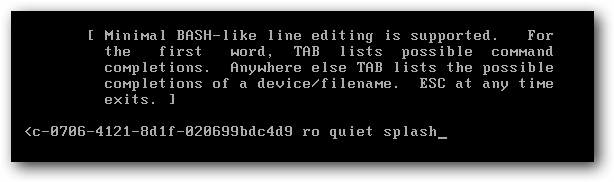
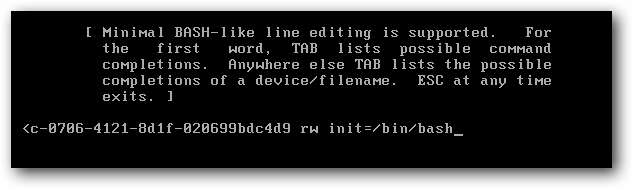
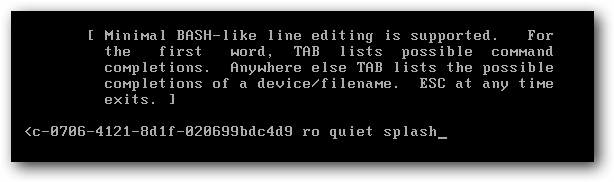
Tendrás que remover la parte "ro quiet splash" con la tecla de retroceso, y agregando esto sobre el final.
rw init=/bin/bash
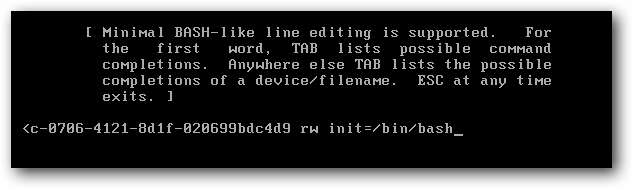
Una vez que le das al enter después de ajustar la línea del núcleo, nececitaras usar la tecla B para elejir botear con esas opciones
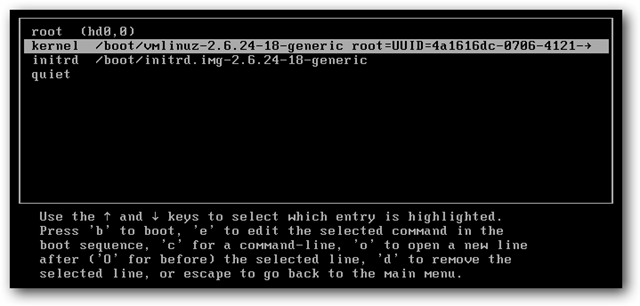
En este punto el systema puede botear rápidamente un comando en el prompt, dondé puedes usar el siguiente comando para resetear tu password:
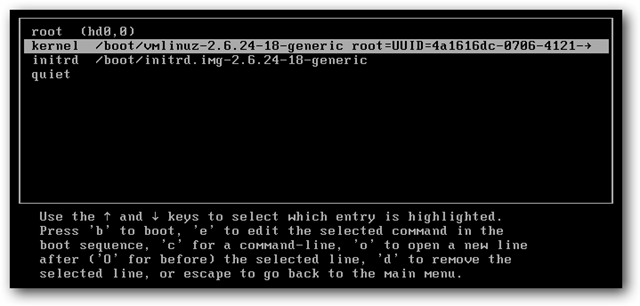
En este punto el systema puede botear rápidamente un comando en el prompt, dondé puedes usar el siguiente comando para resetear tu password:
passwd <username>
Por ejemplo my username que era geek utilice este comando:
passwd geek
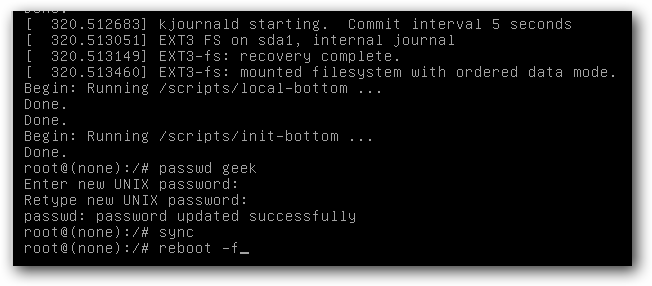
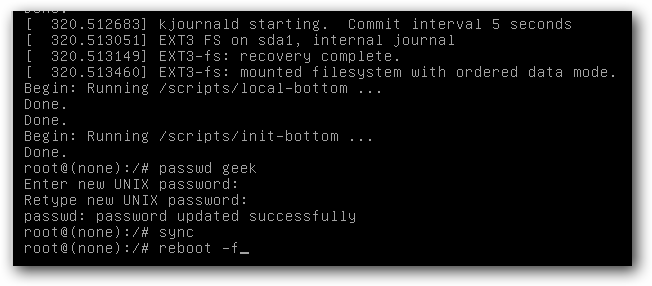
Después de cambiar tu password, usa el siguiente comando para reiniciar tu sistema.(El comando sync se cerciora de escribir datos en el disco antes de reiniciar)
sync
reboot –f
Encontre que el parametro -f era necesario para conseguir el comando del reinicio, para que funcionase por alguna razón. En cambio podrías simepre resetar el hardware, pero cerciorate de utilizar el comando Sync primero.
sync
reboot –f
Encontre que el parametro -f era necesario para conseguir el comando del reinicio, para que funcionase por alguna razón. En cambio podrías simepre resetar el hardware, pero cerciorate de utilizar el comando Sync primero.
Articulo original Aquí